PHILIPS SA9100 User Manual [hu]

Használati
útmutató
SA9100
SA9200
Philips GoGear audio player
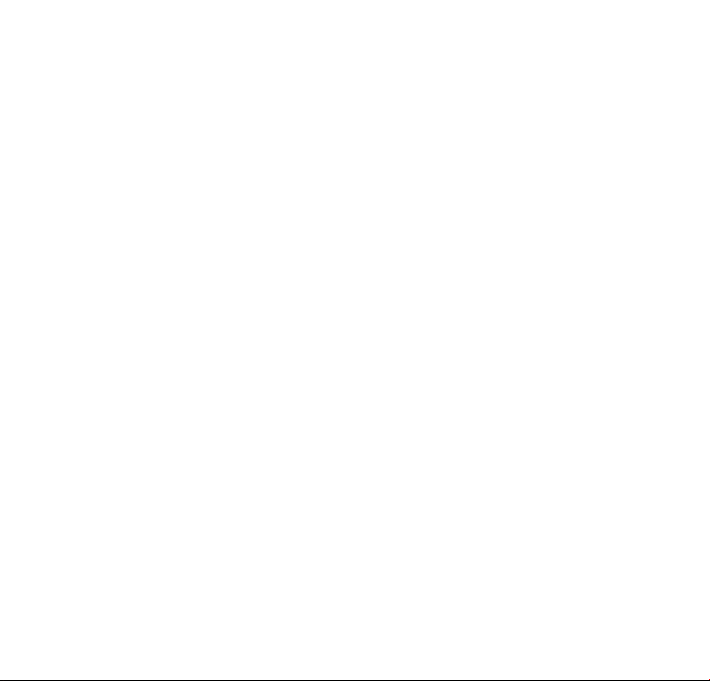
Segítségre van szüksége?
Kérjük, látogasson el a
www.philips.com/support
honlapra, ahol a segédanyagok teljes választékát érheti el, mint
a használati útmutató, gyors oktatóanyag, a legújabb
szoftverfrissítések és a gyakran feltett kérdésekre adott
válaszok.
Vagy hívja az Ügyfélkapcsolati segédvonalat,
06 80 018544
ahol professzionális támogatást nyújtó csapatunk örömmel
segít Önnek bármilyen probléma megoldásában, amely a
lejátszójával kapcsolatban felmerül.
ii
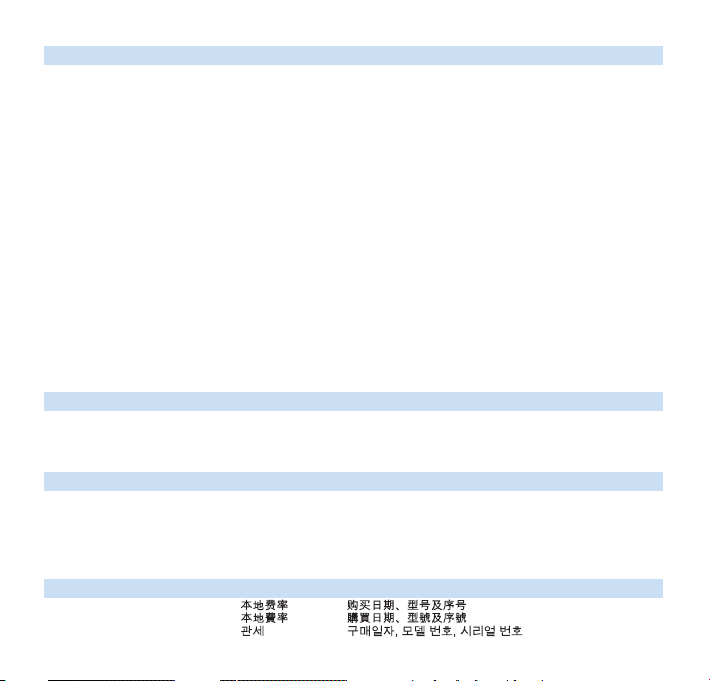
Ország Helpdesk Tarifa / min Legyen készen
Austria
Belgium
Czech Republic
Denmark
Finland
France
Germany
Greek
Hungary
Ireland
Italy
Luxemburg
Netherlands
Norway
Poland
Portugal
Russia
Slovakia
Spain
Sweden
Switzerland
UK
0820 901115
070 253 010
800142100
3525 8761
09 2290 1908
08 9165 0006
0180 5 007 532
0 0800 3122 1223
06 80 018544
01 601 1161
199 404 042
26 84 30 00
0900 0400 063
2270 8250
022 3491504
2 1359 1440
(495) 961-1111
8 800 200-0880
0800004551
902 888 785
08 632 0016
02 2310 2116
0906 1010 017
€0.20
€0.17
Místní tarif
Lokal tarif
Paikallinen hinta
€0.23
€0,12
1 a a
Helyi tarifa
Local tariff
€0.25
Tarification locale
€0.20
Lokal tariff
Cena połączenia
lokalnego
Preço local
по России звонок
бесплатный
Miestna tarifa
€0,15
Lokal kostnad
Ortstarif
£0.15
Das Kaufdatum. Modellnummer und Serial nummer
La date d’achat la référence et le numéro de série du produit
Datum zakoupení, číslo modelu a sériové číslo
Indkøbsdato, type-, model- og serienummer
Ostopäivä ja tarkka mallinumero ja sarjanumero
La date d’achat la référence et le numéro de série du produit
Das Kaufdatum. Modellnummer und Serial nummer
A vásárlás dátuma, modell szám és szériaszám
Date of Purchase. Model number and Serial number
La data di acquisto, numero di modello e numero di serie
La date d’achat, la référence et le numéro de série du produit
De datum van aankoop, modelnummer en serienummer
Datoen da du kjøpte produktet & modellnummer & serienummeret
Data zakupu, Numer modelu i numer seryjny
A data de compra, número do modelo e número de série
Дата покупки, Номер модели и Серийный номер
Dátum zakúpenia, číslo modelu a sériové číslo
Fecha de compra y número del modelo y número de serie
Inköpsdatum, modellnummer och serienummer
Das Kaufdatum. Modellnummer und Serial nummer
Date of Purchase, Model number and Serial number
Canada
USA
0820 901115
(Francophone)
1-888-744-5477
(English / Spanish)
1-888-744-5477
€0.20
€0.17
Date of Purchase, Model number and Serial number
Date of Purchase, Model number and Serial number
Argentina
Brazil
Chile
Mexico
11 4544 2047
0800 701 02 03
(Except Sao Paulo)
2121 0203
(Sao Paulo)
600 744 5477
01 800 504 6200
Tarifa local
Grátis
Preço local
Tarifa local
Gratis
Fecha de compra y número del modelo y número de serie
A data de compra, número do modelo e número de série
Fecha de compra y número del modelo y número de serie
Fecha de compra y número del modelo y número de serie
China
Hong Kong
Korea
4008 800 008
2619 9663
02 709 1200
Europe
North America
South America
Asia
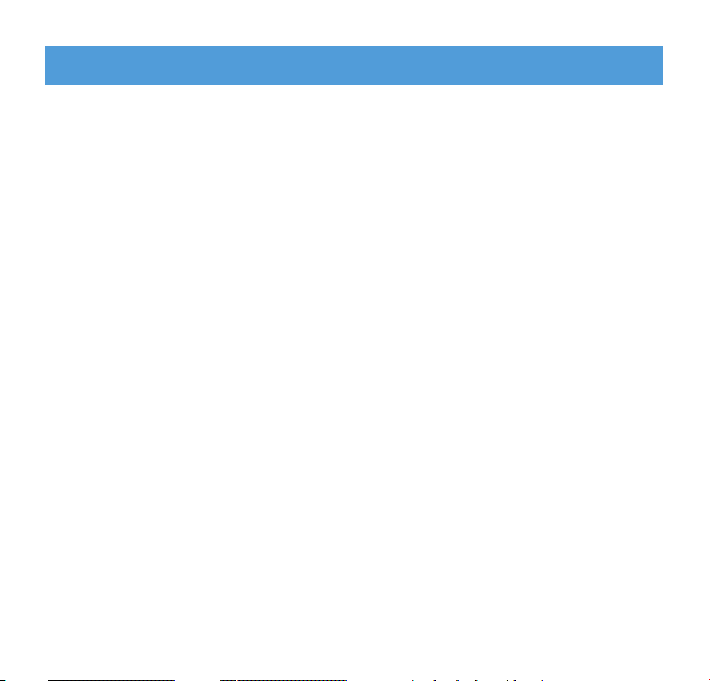
iv
2 Az Ön új lejátszója
2 Kiegészítők
3 Egyéb, választható kiegészítők
3 Regisztrálja a terméket
4 Az első lépések
4 A kezelőszervek és csatlakozók áttekintése
5 Főmenü
6 Függőleges érintősáv navigáció
8 Csatlakozás és töltés
8 A mellékelt USB kábel használata
9 Telep-töltöttség mutató
10 Másolás
10 Élvezze!
10 Be- és kikapcsolás
11 Demo mód
12 Fotók és zene csoportosítása és másolása a
Windows Media Player 10 segítségével
12 Zenemásolás
13 Zeneszámok hozzáadása a Windows Media Player könyvtárhoz
16 A Windows Media tartalom szinkronizálása a lejátszójával
20 A Windows Media Player lejátszási listájának kezelése
21 Zeneszámok és lejátszási listák kezelése a Windows Media Playerben
22 Fotó másolása
22 Fotók támogatásának beállítása
23 Fotók hozzáadása a Windows Media Player könyvtárhoz
23 Fotók átküldése a lejátszóra
Tartalomjegyzék
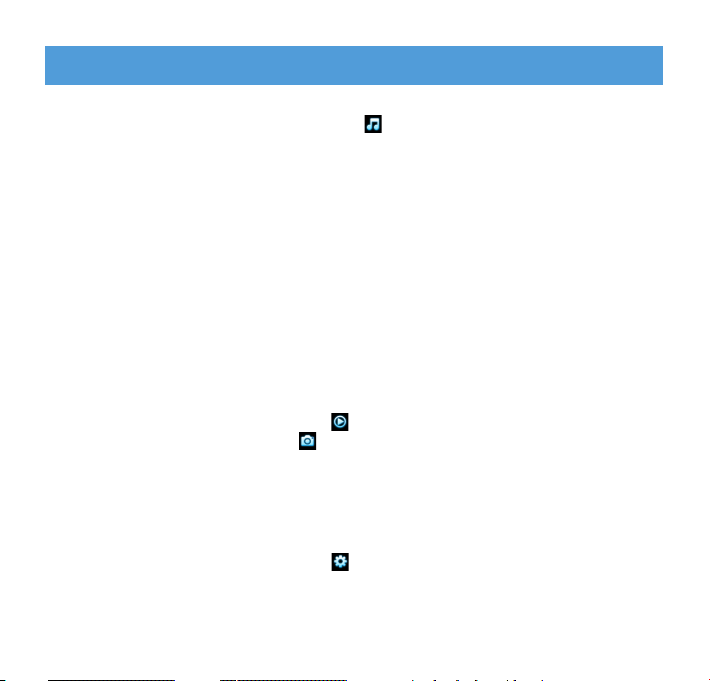
v
Tartalomjegyzék
26 Használat
26 Zene üzemmód
26 Kezelőszervek
27 A zene megtalálása
28 Album borító
29 Lejátszási üzemmód
30 A Sampler használata
31 A hangzás beállításai
31 Menet közbeni lejátszási listák
32 Zeneszám hozzáadása a Menet közbeni lejátszási listához
32 Lejátszás a menet közbeni lejátszási listáról
33 Menet közbeni lejátszási lista mentése
33 A menet közbeni lejátszási lista törlése
34 Zeneszámok törlése a Menet közbeni lejátszási listáról
34 Legtöbbször lejátszott zeneszámok
35 Egyéb lejátszási listák
36 Zeneszámok besorolása
36 Most játszik
37 Fotók
37 Fotók másolása a számítógépről a lejátszóra
38 Fotók másolása a lejátszóról a számítógépre
38 Fotók megtalálása a lejátszón
39 Személyes kép alatt
39 Philips Fotórögzítőt
39 Diavetítő
42 Beállítások
45 A lejátszó használata adatfájlok tárolására és mozgatására
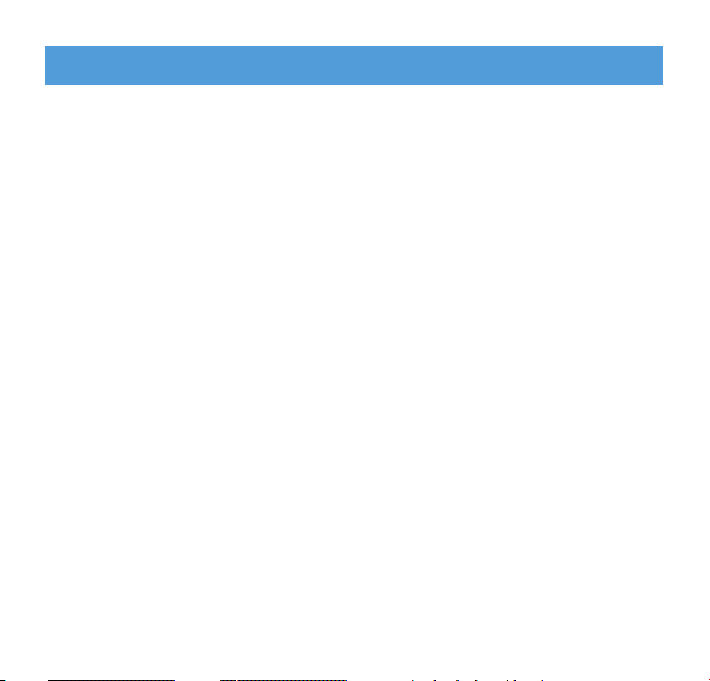
vi
46 A lejátszó frissítése
46 Kézzel is ellenőrizheti, hogy a legújabb verziójú
firmware programmal rendelkezik-e
48 Hibaelhárítás
53 Fontos biztonsági információk
59 Műszaki adatok
60 Szakkifejezések
Tartalomjegyzék
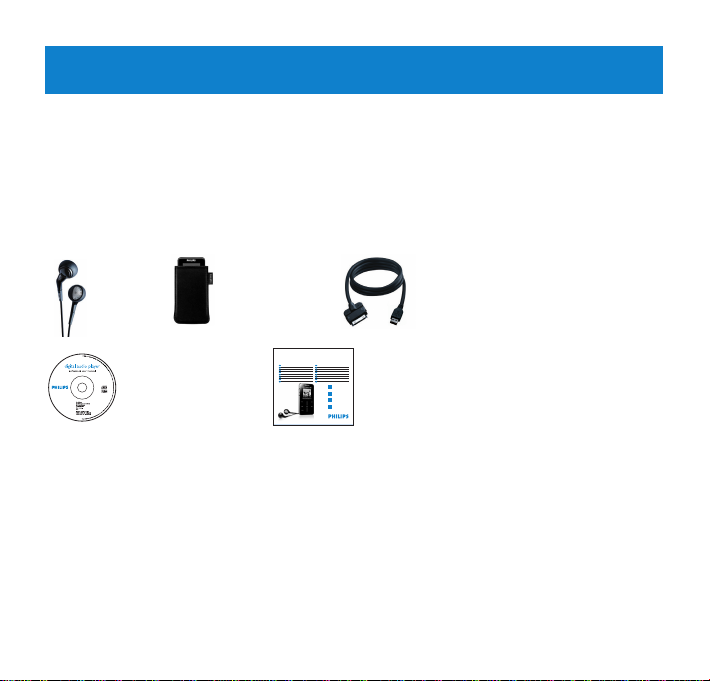
2
Az Ön új lejátszója
Újonnan megvásárolt terméke a következőkre alkalmas:
• MP3 és WMA lejátszás
• Fotók megnézése
Kiegészítők
A lejátszó a következő kiegészítőket tartalmazza:
USB kábelVédőtok
Gyors
használatbavétel
i útmutató
A CD ROM tartalmazza a
Windows Media Player 10-et,
Philips Eszközkezelőt, Philips
Device Plug-in-t, a Felhasználói
kézikönyvet, a gyors oktató
anyagot, és a gyakran feltett
kérdésekre adott válaszokat.
Fülhallgató
Philips Micro Jukebox
Quick start guide
Quick start guide 1
EN
Guide de démarrage rapide 11
FR
Guía de inicio rápido 21
ES
Kurzanleitung 31
DE
NL
Handleiding voor snel gebruik 41
IT
Guida di riferimento rapido 51
SV
Snabbguide 61
DA
Hurtig start 71
SA9100
SA9200
Nopea aloitus 81
SU
Início rápido 91
PO
qcoqg maqng 101
EL
Быстрый запуск 111
RU
PL
Krótka instrukcja obsługi 121
CS
Rychlý přehled 131
SL
Rýchly prehľad 141
HU
Gyors áttekintés 151
Install
1
Connect
2
and charge
3
Transfer
Enjoy
4
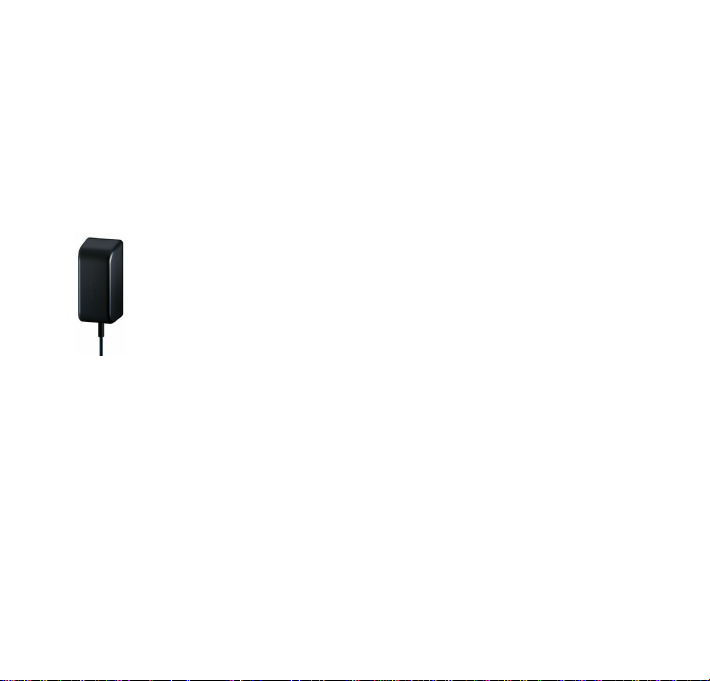
3
Egyéb, választható kiegészítők
Az alábbi kiegészítőket nem tartalmazza a lejátszó, de ezek külön megvásárolhatók.
Megtalálhatja őket a www.philips.com/GoGearshop (Európa) vagy a www.store.philips.com
(USA) weboldalon.
Regisztrálja a terméket
Mindenképpen ajánljuk, hogy regisztrálja a terméket, mert így ingyen megkaphatja a
frissítéseket. A termék regisztáricójához, kérjük jelentkezzen be a www.philips.com/register
vagy www.philips.com/usasuppport (amerikai lakos), így informálhatjuk Önt az újabb
híreinkről.
GoGear utazáshoz használható töltő
Több feszültségfokozatú adapter / töltő
küldönböző dugókkal
(PAC011)

4
Újraindító lyuk
Be / Ki / Záró csúszka
(billentyűzár)
Balra / Vissza gomb
Gyors vissza / Előző gomb
Menü gomb
Fejhallgató csatlakozója
Bal oldali nézet Jobb oldali nézet
Hangerő fel / le nyomógomb
Jobbra / Kiválasztó gomb
Gyors előre / Következő gomb
Zeneszámok lejátszása / szünet
gomb
Függőleges érintősáv
Az első lépések
A kezelőszervek és csatlakozók áttekintése
Kábel/dokkoló/adapter
csatlakozó
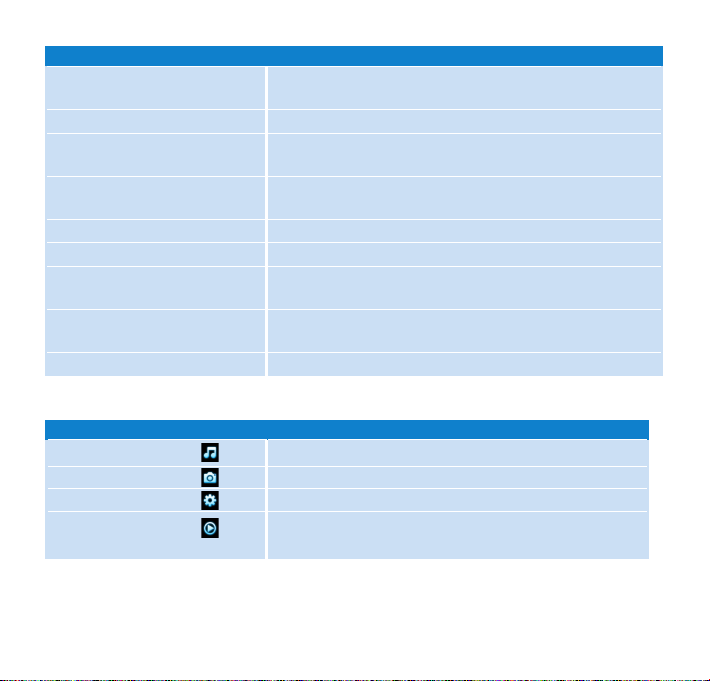
5
Amit le kell nyomnia
ON/OFF LOCK
2;
J(
)K
+ VOLUME -
1
2
FÜGGŐLEGES ÉRINTŐSÁV
MENU
Az alábbi műveletekhez
Be/ki kapcsolás (húzza le és tartsa kb. 1 másodpercig).
Lezárja az összes irányító gombot (tolja fel)
Zeneszámok lejátszása/megállítása
Visszalépés a korábbi zeneszámhoz
Gyors vissza
Ugrás a következő zeneszámra
Gyors előre
Hang szabályozása
Visszatérés az előző menübe/választási lehetőséghez
Válassza ki a lehetőséget
Menjen a következő lehetőségre
Lista görgetése
Hozzáférés a menüpontok listájához
Menü
Music (Zene)
Picture (Kép)
Settings (Beállítások)
Now Playing
(Most játszik)
(Az alábbi műveletekhez
Digitális zeneszámok lejátszása
Fotók megtekintése
A lejátszó egyéni beállításai
Lépjen be a lejátszás képernyőjére
Főmenü
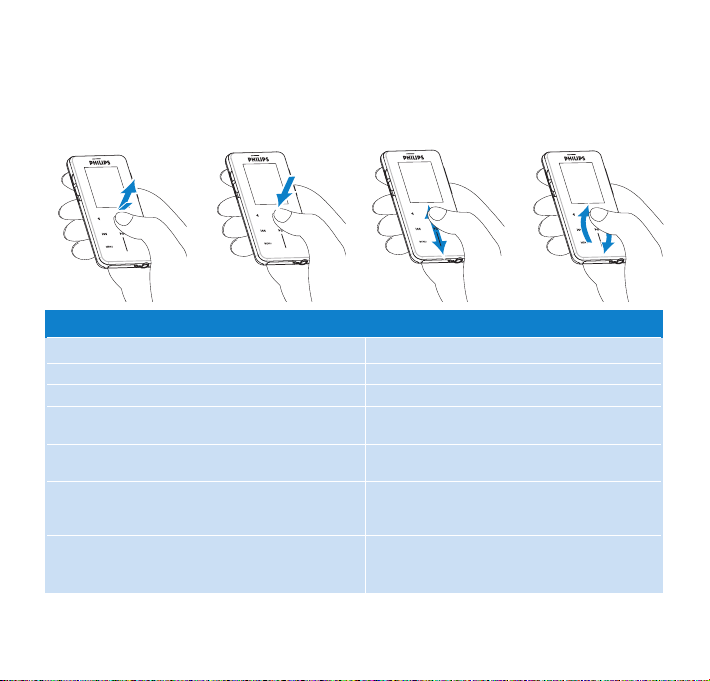
Függőleges érintősáv navigáció
A lejátszó érintésre működő vezérlőgombokkal rendelkezik, amelyek az ujjai érintésére
reagálnak. A FÜGGŐLEGES ÉRINTŐSÁV (nézze meg az ábrát) a listák görgetésére szolgál.
A következő ujjmozdulatokra reagál:
ŚMozdulat Funkció
Érintse meg az érintősáv alját vagy tetejét
Tartsa lenyomva az érintősáv alját vagy tetejét
Húzza végig az ujját felülről lefelé vagy fordítva
Simítsa végig fel vagy le
Érintse meg a középső részt
Simítsa meg és tartsa nyomva az érintősáv végénél
Folyamatos simítás
Egyenként lépked felfelé vagy lefelé
Lista görgetése növekvő sebességgel
Lista görgetése
A lista olyan gyorsan gördül, mint egy
lendkerék, majd fokozatosan lelassul
A lista forgatásának leállítása
Zeneszámok lejátszása/megállítása
A lista egyenletes sebességgel görögni kezd,
majd fokozatosan felgyorsul. Ha az ujj elengedi,
akkor a görgetési sebesség lelassul és megáll.
A kerék sebességének növelése, vagy a gyors
lista görgetést fenntartja, ha a maximális
görgetési sebességet elérte.
6
Megérintés
Lenyomva
tartás
Végighúzás Simítás
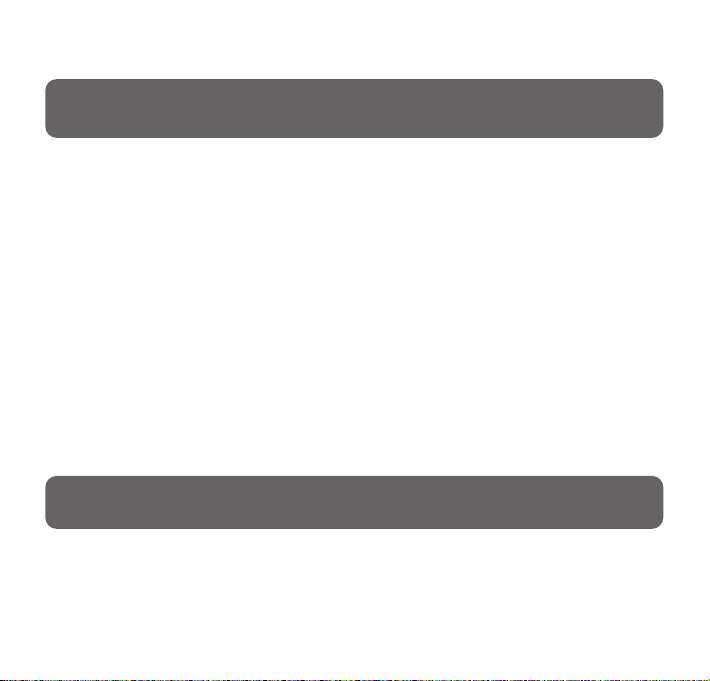
7
Telepítés
Rendszerkövetelmények:
• Windows XP (SP2 vagy ennél újabb verzió)
• Pentium Class 300 MHz-es vagy ennél magasabb szintű processzor
• 128MB RAM
• 500 MB lemezterület
• Internet kapcsolat
• Microsoft Internet Explorer 6.0 vagy újabb verzió
• USB csatlakozó
11
Helyezze be a termékhez kapott CD-t a számítógép CD-ROM meghajtójába.
22
Kövesse a képernyőn megjelenő utasításokat a Windows Media Player (Windows
Médialejátszó) [beleértve a szükséges kiegészítéseket] és a Philips Device Manager
(Philips Eszközkezelő) programok telepítéséhez.
33
Ha a telepítő program nem indul el automatikusan, keresse meg a programokat a CD
tartalomjegyzékében a Windows Explorer segítségével, és kattintson duplán az .exe
kiterjesztésű fájlra a futtatáshoz.
Elvesztette a CD-jét? Ne aggódjon, letöltheti a CD tartalmát a www.philips.com/support vagy
a www.philips.com/usasupport (USA lakosoknak) weboldalakról.
FONTOS Az USA verzió két CD-t tartalmaz és mindkettő szükséges a telepítéshez.
FONTOS Győződjön meg arról, hogy telepíti a mellékelt CD-n lévő szoftvereket a zene
és a fotó másoláshoz.
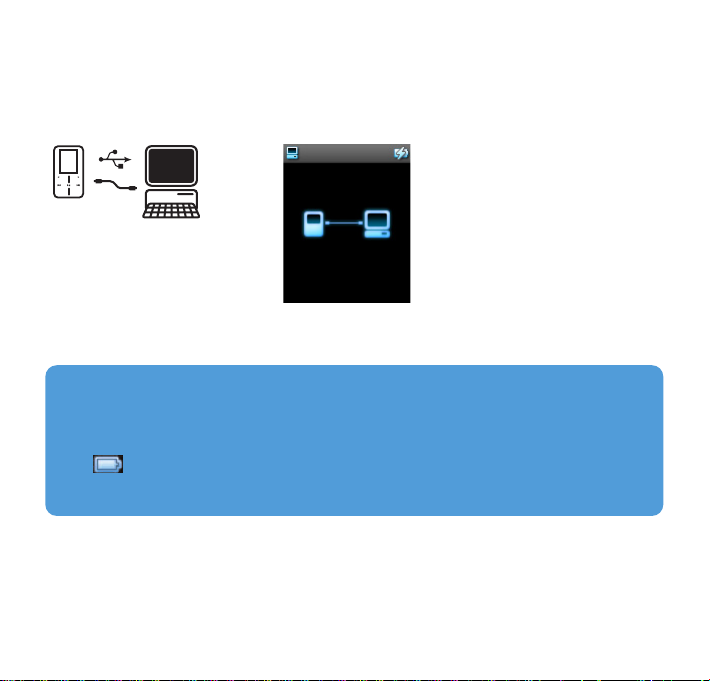
Csatlakozás és töltés
A lejátszó fel lesz töltve, ha csatlakoztatva van a számítógéphez.
A mellékelt USB kábel használata
Csatlakoztassa a mellékelt USB kábelt a töltéshez és az adatmásoláshoz. Ugyanakkor, a PC-jének
nagy teljesítményűnek kell lennie a töltés végrehajtásához.
** Az akkumulátorok csak korlátozott számú alkalommal tölthetők újra, így néha cserélni kell őket.
Az akkumulátor élettartama és a töltési ciklusok száma a használat módjától, valamint a beállításoktól függhet.
Legalább 5 órán keresztül töltse a lejátszóját, mielőtt első alkalommal használja.
Az akkumulátor** teljesen fel lesz töltve (100%) 5 óra alatt és 70%-ra lesz feltöltve egy óra
alatt a gyors töltéssel.
A lejátszó teljesen feltöltődött, ha a töltést jelző animáció leáll, és a következő ikon jelenik
meg:
.
A teljesen feltöltött lejátszó akár 14 órányi** zenehallgatást tesz lehetővé.
8
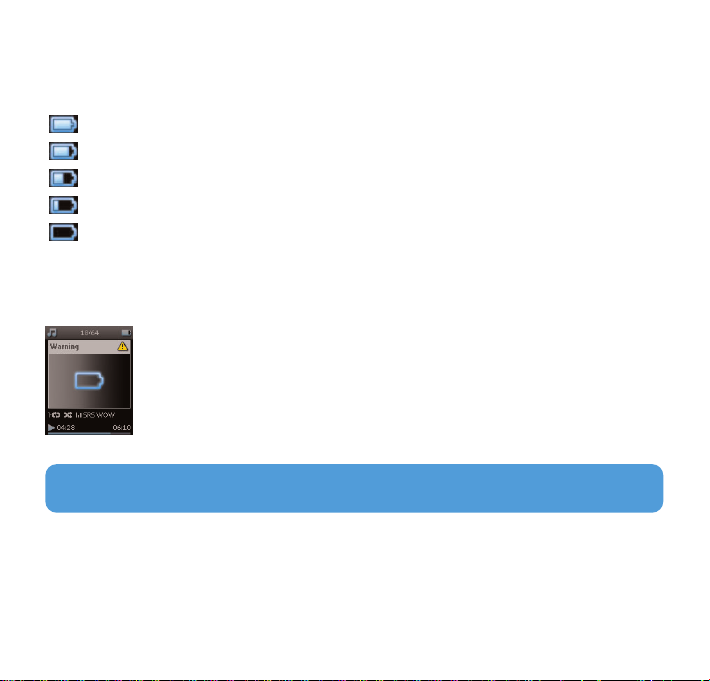
9
Ha az akkumulátor majdnem lemerült, a következő figyelmeztető képernyő fog villogni, és az
eszköz hangjelzést küld. Ha dupla csipogást hall, a lejátszó 60 másodpercen belül kikapcsol.
Minden beállítás mentésre kerül, mielőtt a lejátszó kikapcsol.
Telep-töltöttség mutató
Az akkumulátor töltöttségének megközelítő szintjét az alábbi módon jelöltük
Az akkumulátor teljesen fel van töltve
Az akkumulátor a kétharmadáig fel van töltve
Az akkumulátor félig fel van töltve
Az akkumulátor töltöttsége alacsony
Az akkumulátor lemerült
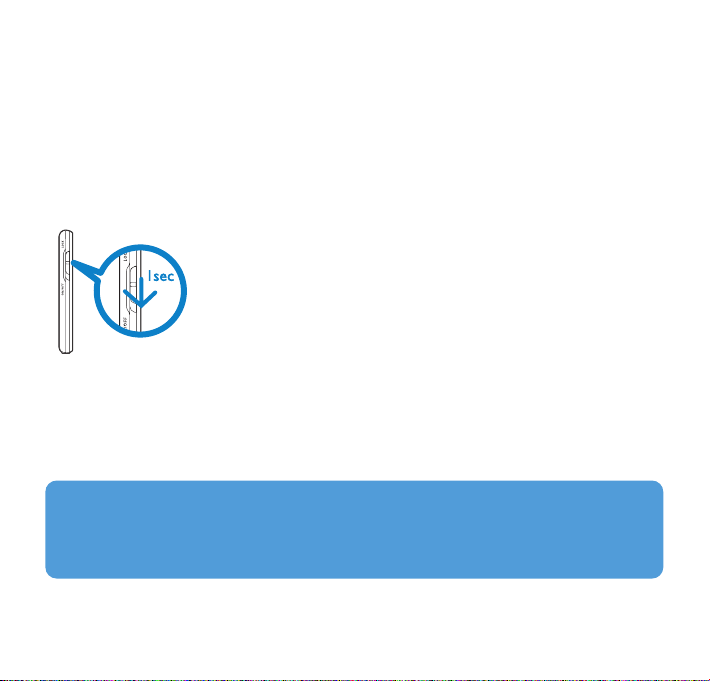
10
Másolás
Átküldhet lejátszási listákat és fotókat a lejátszóra a Windows Media Player használatával.
Lásd a Fotók és zene csoportosítása és másolása a Windows Media Player 10
segítségével fejezetet ebben a felhasználói kézikönyvben a további részletekhez.
Élvezze!
Be- és kikapcsolás
A lejátszó automatikusan kikapcsol, ha semmilyen műveletet nem hajt végre, és nem játszik
le zenét 10 percig. A következő bekapcsoláskor az utolsó lejátszási állapot és képernyő fog
megjelenni, feltéve, hogy a lejátszót nem kapcsolták ki hosszabb időre, és az akkumulátor
töltöttsége nem volt alacsony, amikor a lejátszót kikapcsolták.
A bekapcsoláshoz, tolja az ON/OFF/LOCK tolókapcsolót ON/OFF pozícióba, amíg a lejátszó
bekapcsol.
A kikapcsoláshoz, tolja az ON/OFF/LOCK tolókapcsolót ON/OFF pozícióba, amíg a lejátszó
bekapcsol.
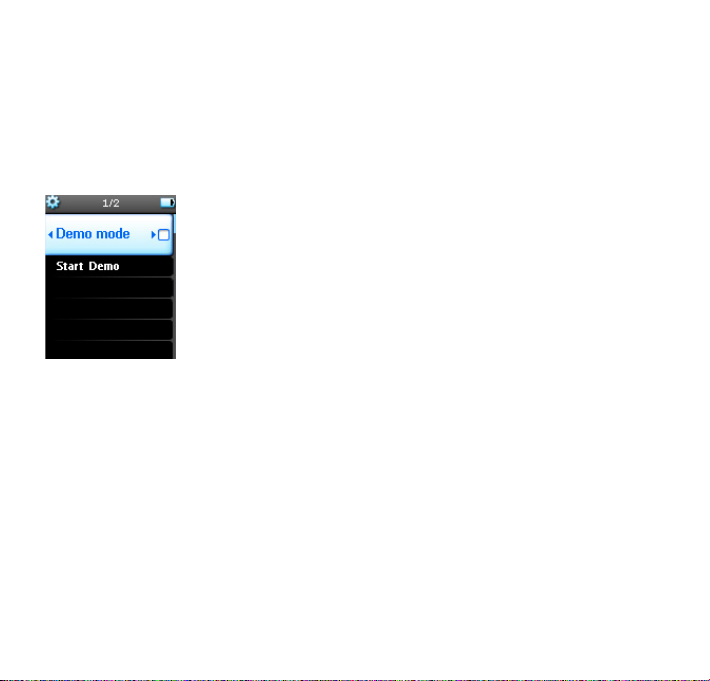
Demo mód
A Demo mód egy képernyővédő, amely a termék gyors bemutatása.
A demo módra rövid használat után nem lesz szüksége, a képernyő nélkül növelheti az elem
élettartamát.
A Demo mód kikapcsolható, a Beállítások menü Demo módja alatt és a jelölő négyzet
jelölésének megszüntetésével.
11
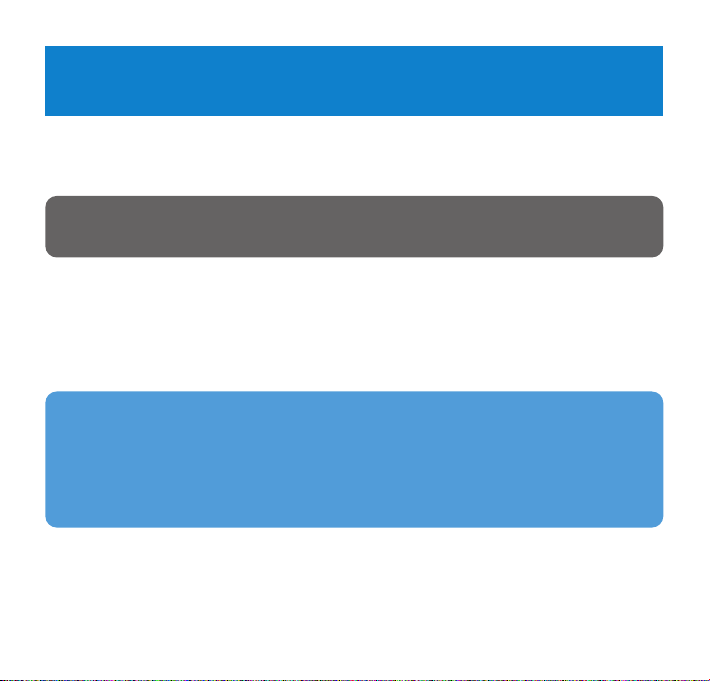
12
Ez a fejezet a lejátszóra történő sikeres zeneátvitel és fényképátvitel lépéseit írja le. A
további információhoz, lásd a Windows Media Player (WMP) Help [Windows
Médialejátszó (WMP) Súgót] a számítógépén.
Zenemásolás
A zenei lejátszó listárhoz hozzáadhat, rendszerezhet zeneszámokat, valamint elkészítheti,
rendezheti a lejátszási listát a Windows Media Player 10 segítségével.
Fotók és zene csoportosítása és másolása a Windows
Media Player 10 segítségével
FONTOS Győződjön meg arról, hogy feltelepítette a mellékelt CD-n lévő szoftvereket a
zene és a fotó másoláshoz.
TIPP Azt javasoljuk, hogy mindig a Windows Media Playert (Windows Médialejátszó)
használja a zenének a lejátszóra történő átírásához. Ha azonban mégis a Windows
Explorert (Windows Explorer) részesíti előnyben, bizonyosodjon meg róla, hogy a zenét
átmásolta a Media > Music (Média/Zene) könyvtárba, mert különben a zeneszámok nem
jelennek meg és nem is lesznek lejátszhatók az eszközön.
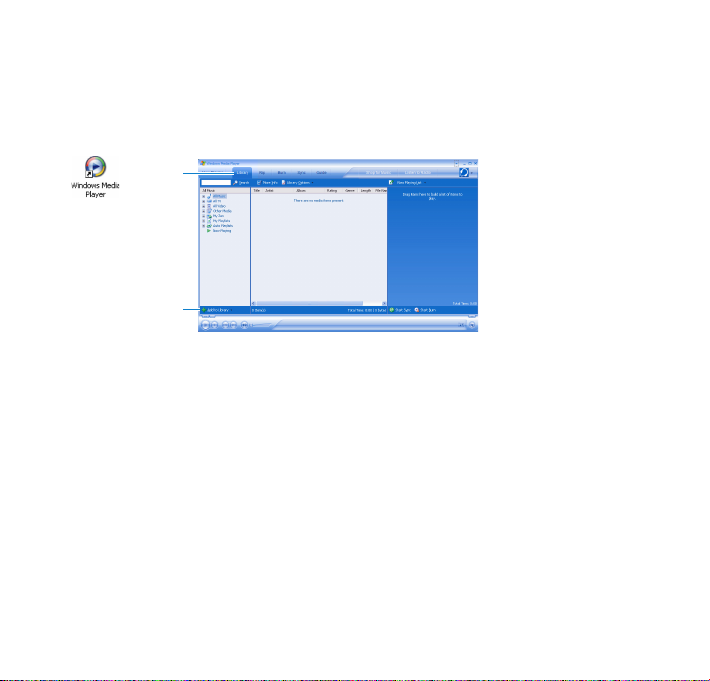
13
22
Válassza ki a Library (Könyvtár) fület a média könyvtárhoz való hozzáféréshez.
33
Kattintson az Add to Library (Hozzáadás a könyvtárhoz) ikonra a képernyő bal alsó
sarkában.
>
A hozzáadott fájlokat kiválaszthatja egy könyvtárból, webcímről, kereshet a számítógépén, stb.
44
Válassza ki a kívánt fájlokat, és adja hozzá a mappához.
2
33
Zeneszámok hozzáadása a Windows Media Player könyvtárhoz
Olyan zeneszámok, amelyek már a számítógépén vannak
11
Indítsa el a Windows Media Players (Windows Médialejátszó) úgy, hogy kattintson kétszer
a munkaasztalon található következő ikonra:

14
Zeneszámok másolása CD-ről
Ha CD-ről zenét szeretne átmásolni a lejátszóra, először is létre kell hoznia a zene digitális
másolatát a számítógépén. Ezt a műveletet rippelésnek nevezik.
11
Indítsa el a Windows Media Playert (Windows Médialejátszó).
22
Tegye be az Audio CD-t.
33
Válassza ki a Rip (Átmásol) fület, és megtekintheti a CD-n található zeneszámok listáját.
44
Válassza ki az átmásolni kívánt zeneszámokat, és kattintson a Rip Music (Zene átmásolása)
lehetőségre a felső menüsávban.
> A zeneszámok digitális formátumú másolattá konvertálódnak és hozzáadódnak a Windows
Media Player (Windows Médialejátszó) könyvtárhoz.
33
44
Ha a számítógépe kapcsolódik az Internetre, automatikusan megkapja az albummal
kapcsolatos információkat, és így nem szükséges a zeneszámcímeket és egyéb adatokat
kézzel megadnia.
Ha ez nem történik meg, ellenőrizze az Internet-kapcsolatot, és kattintson a Find Album
Info (Album Info megtalálása) ikonra.

15
Zeneszámok vásárlása az Interneten
Ha az Interneten szeretne zeneszámokat megvásárolni, ki kell választania egy zenei áruházat.
11
Kattintson a képernyő jobb felső sarkában lévő kis háromszögre, és válassza ki a Browse
all Online Stores (Böngészés minden online áruházban) lehetőséget.
22
Válassza ki az áruházat, és kövesse a képernyőn megjelenő utasításokat.
>
A megvásárolt zeneszám vagy album, meg fog jelenni a Windows Media Player (Windows
Médialejátszó) könyvtárban.
11
22
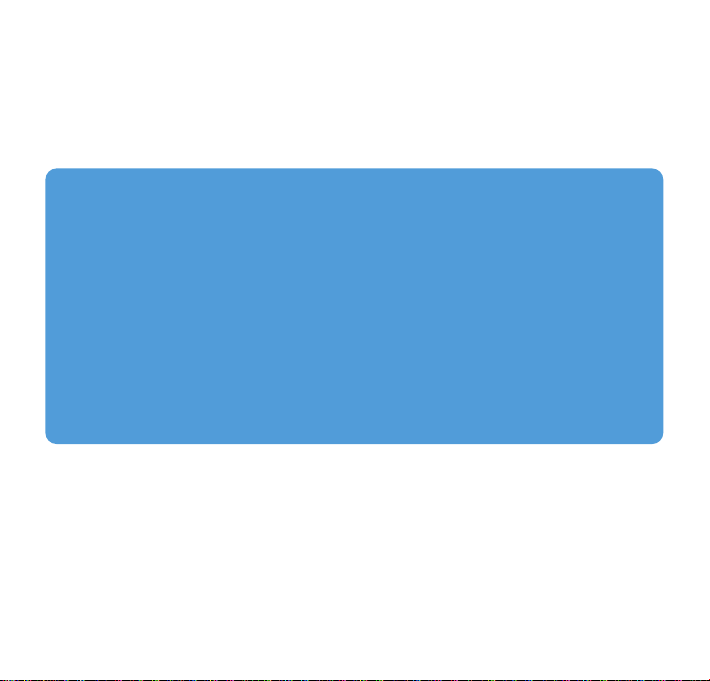
16
A Windows Media tartalom szinkronizálása a lejátszójával
Amikor a lejátszót első alkalommal kapcsolja össze a számítógéppel, a Windows Media
Player (Windows Médialejátszó) elindítja a Device Setup Wizard (Eszköztelepítő
Varázsló) programot. Választhatja a lejátszó összehangolása a Windows Media Player
(Windows Médialejátszó) könyvtárral automatikusan vagy kézzel beállítva lehetőségeket.
TIPP
Ha a lejátszója első alkalommal van csatlakoztatva, a WMP10 felajánlja ezt az opciót.
Automatikus szinkronizálás
Az Automatic (Automatikus) kiválasztása automatikusan összehangolja a lejátszót a
számítógép tartalmával minden alkalommal, ha a GoGeart hozzákapcsolja a számítógéphez.
Legyen tudatában, hogy ez az opció csak egy PC-hez való autoszinkronra alkalmas.
Manuális szinkronizálás
A Manual (Manuális) szinkronizálás kiválasztása lehetővé teszi, hogy minden alkalommal
ön válassza meg az összehangolni kívánt tartalmat.
